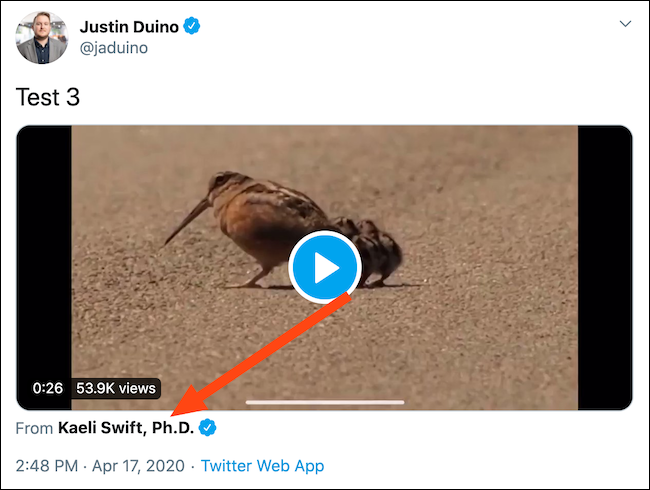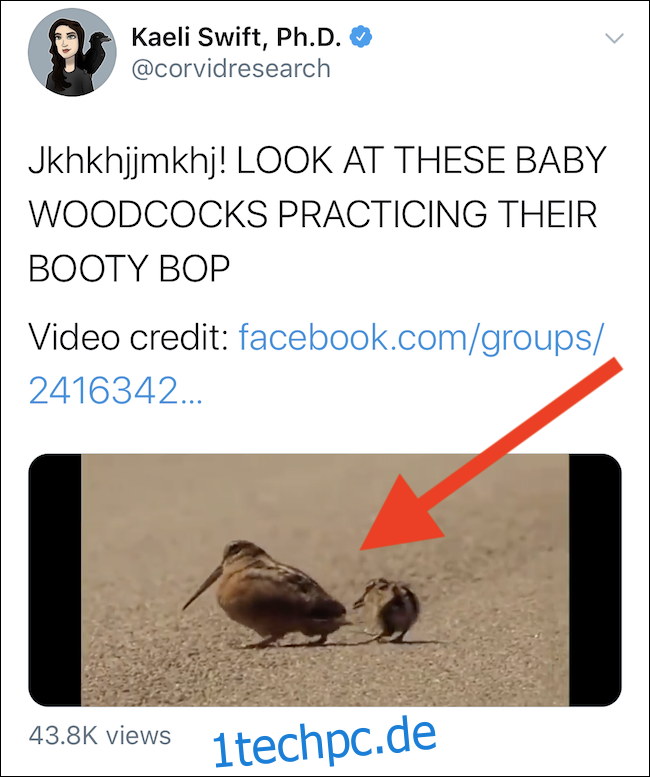Wenn Sie ein Video teilen, das Sie auf Twitter gesehen haben, müssen Sie die Nachricht oder die Antworten des ursprünglichen Tweets nicht erneut tweeten. Stattdessen können Sie das Video in Ihren eigenen Tweet einbetten und gleichzeitig Credits und einen Link zum Uploader angeben. Hier ist wie.
Es ist möglich, das Twitter-Video einer anderen Person über die mobilen Apps des sozialen Netzwerks und den Webclient zu teilen. Der Vorgang ist auf dem iPhone am einfachsten, aber auf der Desktop-Website von Android und Twitter ist es immer noch möglich.
Inhaltsverzeichnis
Teilen Sie Twitter-Videos vom iPhone
Beginnen Sie mit dem Öffnen der Twitter-App auf Ihrem iPhone und dann einen Tweet finden, der ein Video enthält. Halten Sie als Nächstes das Video gedrückt.
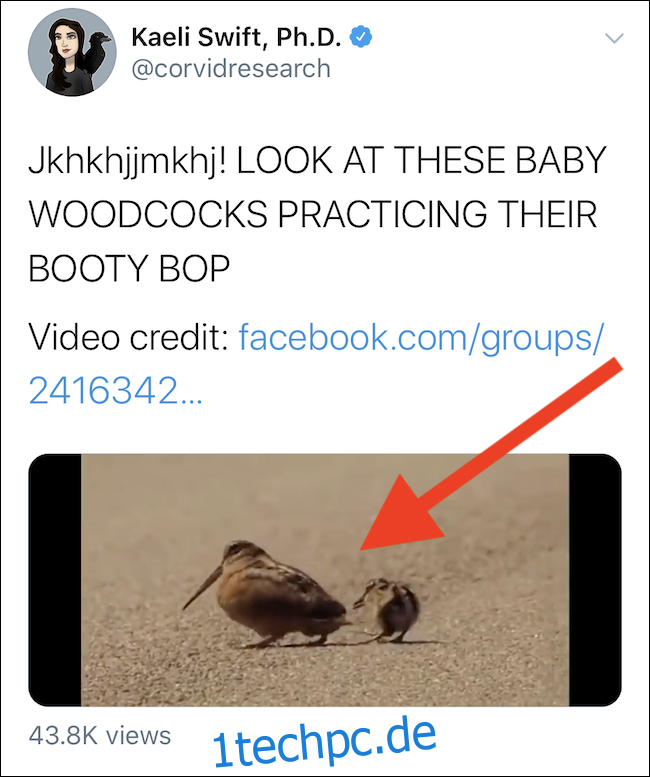
Mehrere Optionen sollten in einem Popup-Menü erscheinen. Tippen Sie auf die Schaltfläche „Video twittern“.
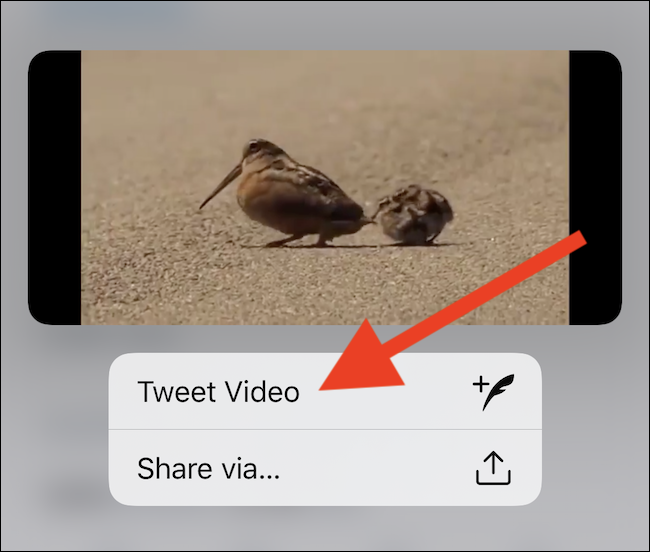
Verfassen Sie als Nächstes Ihren Tweet und stellen Sie sicher, dass die URL des ursprünglichen Tweets automatisch zum Textfeld hinzugefügt wurde. Wenn Sie bereit sind, Ihre Nachricht und das Video zu teilen, wählen Sie die Schaltfläche „Tweet“.
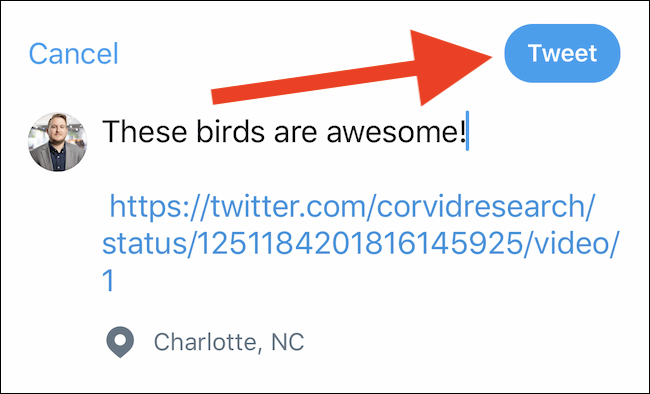
Ihr Tweet wurde jetzt mit Ihren Followern geteilt. Beim Ansehen sollte unter dem Video ein „Von“-Link angezeigt werden, der Sie beim Antippen zum Twitter-Profil des ursprünglichen Uploaders führt.
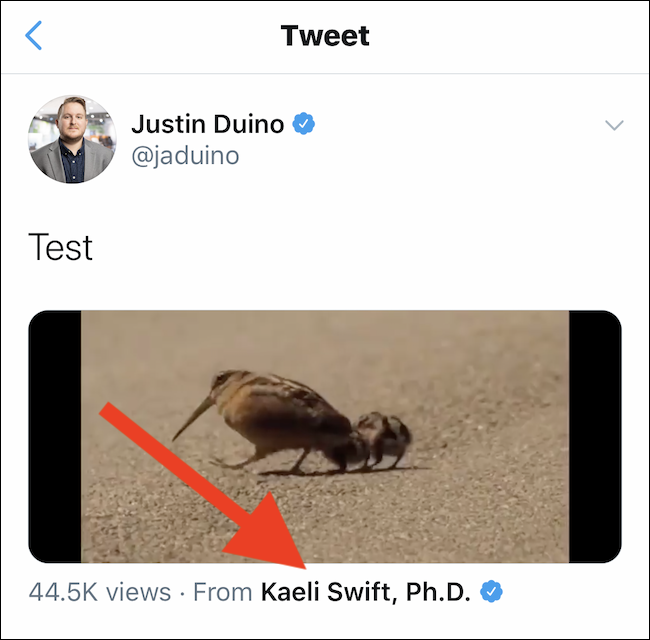
Teilen Sie Twitter-Videos von Android
Der Prozess zum Teilen eines Twitter-Videos auf Android ähnelt dem des iPhones, erfordert jedoch einige zusätzliche Schritte.
Beginnen Sie mit dem Öffnen der Twitter-App auf Ihrem Android-Gerät und Auffinden eines Tweets mit einem eingebetteten Video. Tippen Sie als Nächstes auf die Schaltfläche „Teilen“, die sich unter dem Abschnitt „Retweets“ und „Gefällt mir“ befindet.
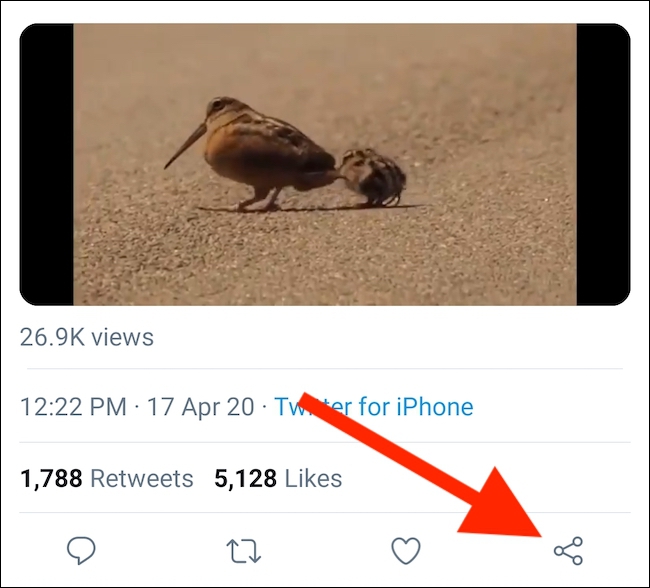
Wähle aus dem Menü, das vom unteren Bildschirmrand nach oben gleitet, die Option „Link zum Tweet kopieren“. Die URL des Tweets wurde jetzt in der Zwischenablage Ihres Geräts gespeichert.
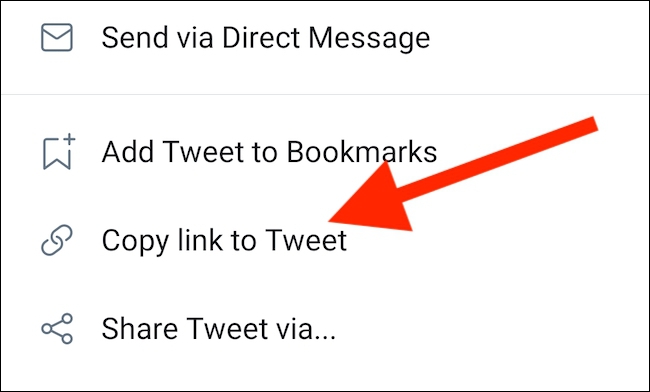
Kehren Sie nun zur Startseite der Twitter-App zurück und tippen Sie auf die Schaltfläche Verfassen in der unteren rechten Ecke.

Verfassen Sie eine Nachricht und fügen Sie dann die kopierte URL in das Twitter-Video ein, indem Sie lange auf den Bildschirm drücken und die Schaltfläche „Einfügen“ aus dem angezeigten Kontextmenü auswählen.
Jetzt kommt der knifflige Teil. Tippen Sie auf Ihren Bildschirm, um den Cursor an das Ende der URL zu bewegen. Geben Sie als Nächstes „/video/1“ am Ende der URL ein und fügen Sie es hinzu. Sie sind nun bereit, die Schaltfläche „Tweet“ auszuwählen.
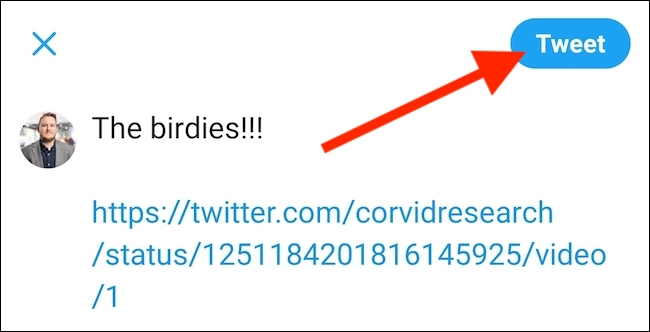
Sie haben das Video jetzt mit all Ihren Followern geteilt, ohne den ursprünglichen Tweet erneut twittern zu müssen. Wenn Sie Ihren Tweet ansehen, finden Sie einen „Von“-Link, der den Uploader des Videos bezieht.
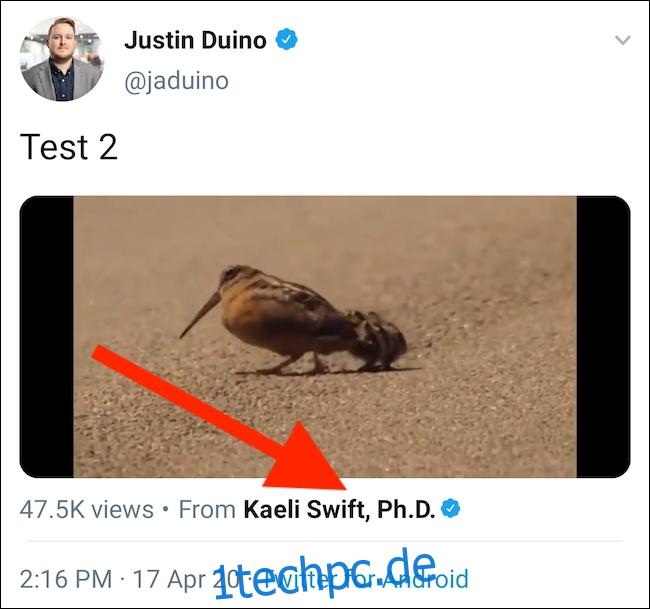
Teilen Sie Twitter-Videos aus dem Web
Das Hinzufügen eines Twitter-Videos zu Ihrem nächsten Tweet mithilfe Ihres Computers ist fast identisch mit dem Android-Prozess.
Beginnen Sie mit einem Besuch Twitters Website und einen Tweet mit einem Video finden, das Sie teilen möchten. Klicken Sie dort auf die Schaltfläche Teilen.
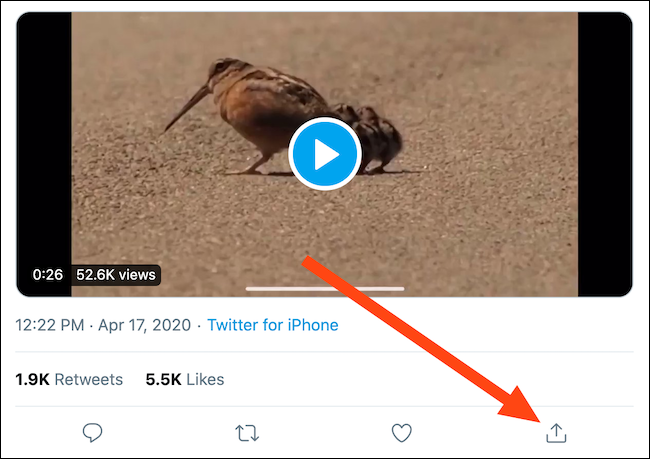
Wählen Sie als Nächstes die Option „Link zum Tweet kopieren“, um die URL des Tweets in der Zwischenablage Ihres Computers zu speichern.
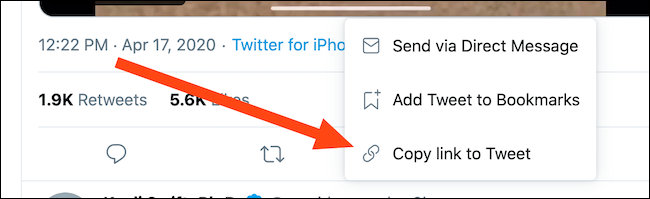
Gehen Sie zurück zur Twitter-Homepage und verfassen Sie dann einen Tweet mithilfe des Felds oben im Fenster. Fügen Sie nun die URL des Tweets ein. Sie können dies tun, indem Sie mit der rechten Maustaste in das Feld klicken und die Option „Einfügen“ auswählen, die Tastenkombination Strg + P unter Windows verwenden oder Cmd + P auf einem Mac drücken.
Wie bei Android müssen Sie jetzt „/video/1“ am Ende der eingefügten Tweet-URL hinzufügen. Wenn alles gut aussieht, klicken Sie auf die Schaltfläche „Tweet“.
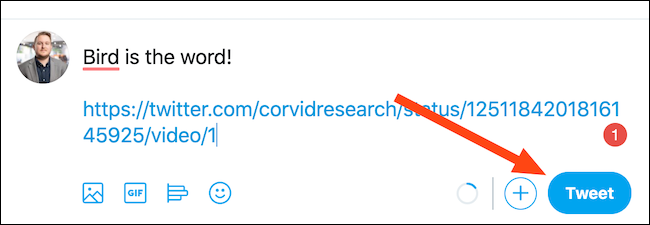
Sie haben jetzt mit dem in Ihren Tweet eingebetteten Twitter-Video getwittert. Der Twitter-Account des ursprünglichen Uploaders kann durch Klicken auf den Link unterhalb des Videos angezeigt und aufgerufen werden.